1.去官网下载Tomcat
https://tomcat.apache.org/download-80.cgi
下载apache-tomcat-8.5.63.tar.gz
通过xftp将tomcat上传到服务器上,这里还是上传到/home自己创建的目录下
2.解压文件
[root@VM-0-16-centos hxl]# tar -zxvf apache-tomcat-8.5.63.tar.gz
解压后就会出现一个蓝色的目录
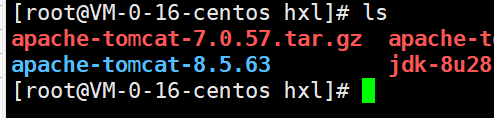
3.启动Tomcat测试!
进入bin目录
[root@VM-0-16-centos hxl]# ls
apache-tomcat-7.0.57.tar.gz apache-tomcat-8.5.63.tar.gz MySQL-5.6.25-1.el6.x86_64.rpm-bundle.tar
apache-tomcat-8.5.63 jdk-8u281-linux-x64.rpm
[root@VM-0-16-centos hxl]# cd apache-tomcat-8.5.63/
[root@VM-0-16-centos apache-tomcat-8.5.63]# ls
bin conf lib logs README.md RUNNING.txt webapps
BUILDING.txt CONTRIBUTING.md LICENSE NOTICE RELEASE-NOTES temp work
[root@VM-0-16-centos apache-tomcat-8.5.63]# cd bin
[root@VM-0-16-centos bin]# ll
启动tomcat
./startup.sh
[root@VM-0-16-centos bin]# ll
total 872
-rw-r----- 1 root root 36311 Jan 29 19:24 bootstrap.jar
-rw-r----- 1 root root 16840 Jan 29 19:24 catalina.bat
-rwxr-x--- 1 root root 25294 Jan 29 19:24 catalina.sh
-rw-r----- 1 root root 1664 Jan 29 19:25 catalina-tasks.xml
-rw-r----- 1 root root 2123 Jan 29 19:24 ciphers.bat
-rwxr-x--- 1 root root 1997 Jan 29 19:24 ciphers.sh
-rw-r----- 1 root root 25357 Jan 29 19:24 commons-daemon.jar
-rw-r----- 1 root root 207420 Jan 29 19:24 commons-daemon-native.tar.gz
-rw-r----- 1 root root 2040 Jan 29 19:24 configtest.bat
-rwxr-x--- 1 root root 1922 Jan 29 19:24 configtest.sh
-rwxr-x--- 1 root root 9100 Jan 29 19:24 daemon.sh
-rw-r----- 1 root root 2091 Jan 29 19:24 digest.bat
-rwxr-x--- 1 root root 1965 Jan 29 19:24 digest.sh
-rw-r----- 1 root root 3460 Jan 29 19:24 setclasspath.bat
-rwxr-x--- 1 root root 3708 Jan 29 19:24 setclasspath.sh
-rw-r----- 1 root root 2020 Jan 29 19:24 shutdown.bat
-rwxr-x--- 1 root root 1902 Jan 29 19:24 shutdown.sh
-rw-r----- 1 root root 2022 Jan 29 19:24 startup.bat
-rwxr-x--- 1 root root 1904 Jan 29 19:24 startup.sh
-rw-r----- 1 root root 51209 Jan 29 19:24 tomcat-juli.jar
-rw-r----- 1 root root 423135 Jan 29 19:24 tomcat-native.tar.gz
-rw-r----- 1 root root 4574 Jan 29 19:24 tool-wrapper.bat
-rwxr-x--- 1 root root 5540 Jan 29 19:24 tool-wrapper.sh
-rw-r----- 1 root root 2026 Jan 29 19:24 version.bat
-rwxr-x--- 1 root root 1908 Jan 29 19:24 version.sh
[root@VM-0-16-centos bin]# ./startup.sh
Using CATALINA_BASE: /home/hxl/apache-tomcat-8.5.63
Using CATALINA_HOME: /home/hxl/apache-tomcat-8.5.63
Using CATALINA_TMPDIR: /home/hxl/apache-tomcat-8.5.63/temp
Using JRE_HOME: /usr/java/jdk1.8.0_281-amd64
Using CLASSPATH: /home/hxl/apache-tomcat-8.5.63/bin/bootstrap.jar:/home/hxl/apache-tomcat-8.5.63/bin/tomcat-juli.jar
Using CATALINA_OPTS:
Tomcat started.
[root@VM-0-16-centos bin]#
# 执行:startup.sh -->启动tomcat
# 执行:shutdown.sh -->关闭tomcat
./startup.sh
./shutdown.sh
4、确保Linux的防火墙端口是开启的,如果是阿里云,需要保证阿里云的安全组策略是开放的!
# 查看firewall服务状态
systemctl status firewalld
# 开启、重启、关闭、firewalld.service服务
# 开启
service firewalld start
# 重启
service firewalld restart
# 关闭
service firewalld stop
# 查看防火墙规则
firewall-cmd --list-all # 查看全部信息
firewall-cmd --list-ports # 只看端口信息
# 开启端口
开端口命令:firewall-cmd --zone=public --add-port=80/tcp --permanent
重启防火墙:systemctl restart firewalld.service
命令含义:
--zone #作用域
--add-port=80/tcp #添加端口,格式为:端口/通讯协议
--permanent #永久生效,没有此参数重启后失效